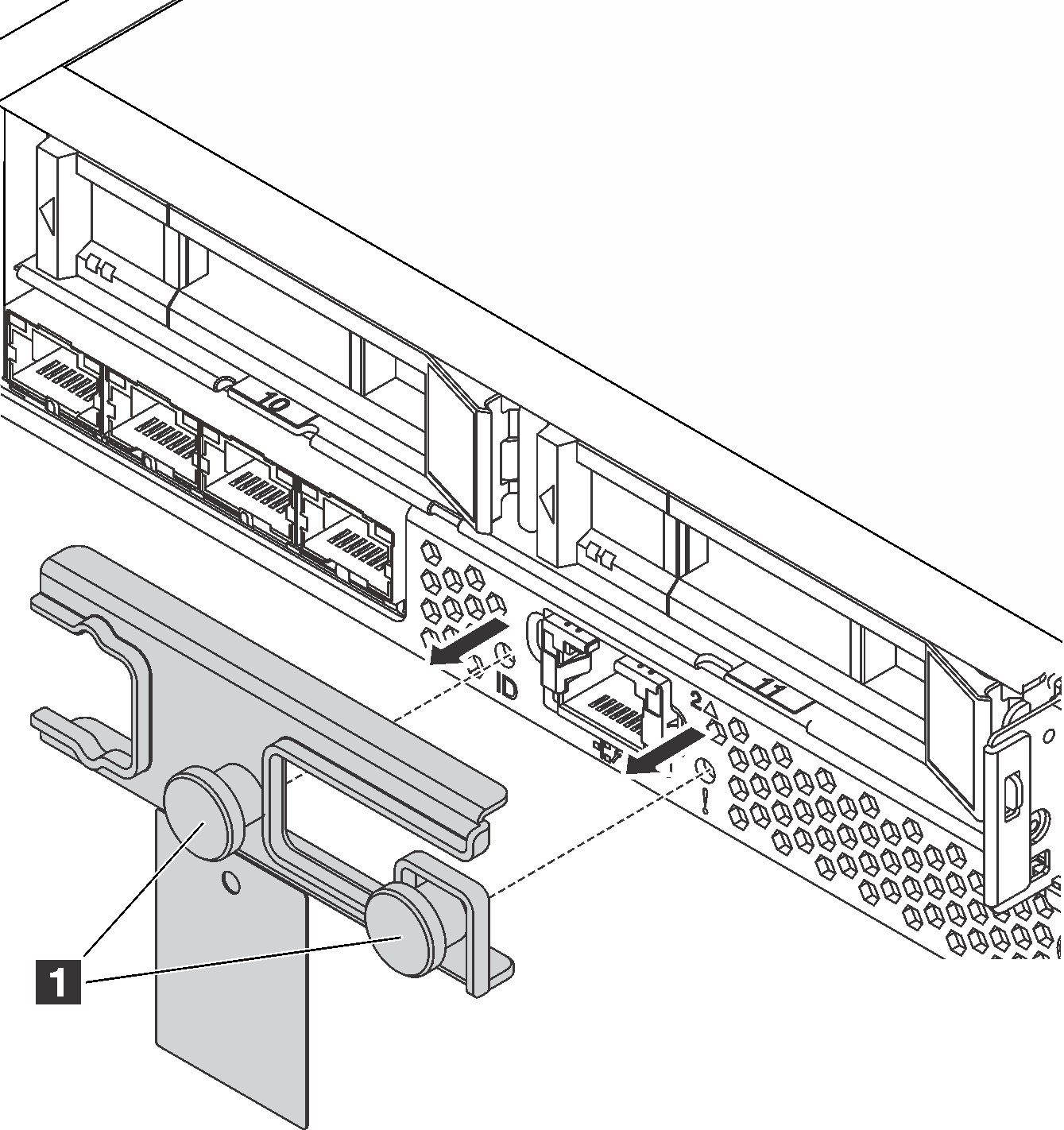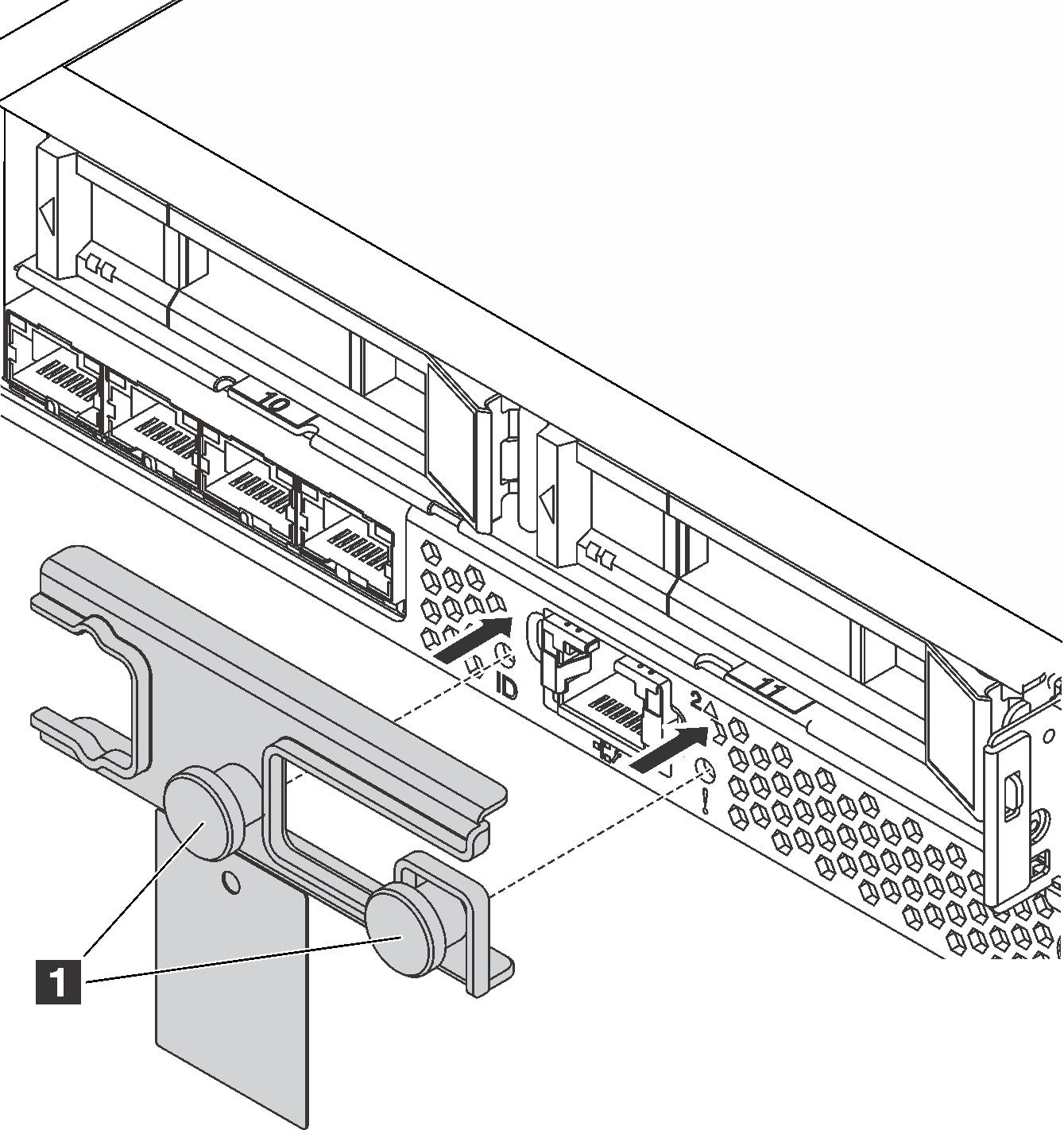背面圖
伺服器背面可供存取數個接頭和元件,包括電源供應器、PCIe 配接卡、熱抽換機槽、序列埠和乙太網路接頭。
具有三個 PCIe 插槽之伺服器型號的背面圖
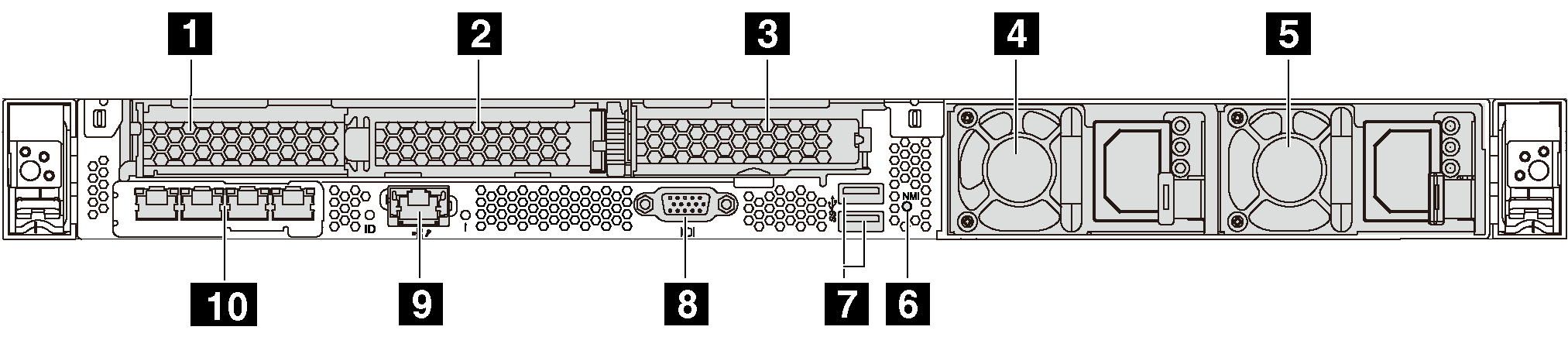
| 1 擴充卡 1 組件上的 PCIe 插槽 1 | 2 擴充卡 1 組件上的 PCIe 插槽 2 |
| 3 擴充卡 3 組件上的 PCIe 插槽 2 | 4 電源供應器 1 |
| 5 電源供應器 2(選配) | 6 NMI 按鈕 |
| 7 USB 3.0 接頭 | 8 VGA 接頭 |
| 9 XClarity Controller 網路接頭 | 10 LOM 配接卡上的乙太網路接頭(選配) |
1 2 擴充卡 1 組件上的 PCIe 插槽
類型 1
插槽 1:PCIe x16(x8、x4、x1),半高
插槽 2:PCIe x16 (x16、x8、x4、x1),半高
機型 2
插槽 1:ML2 x8 (x8、x4、x1),半高
插槽 2:PCIe x16 (x16、x8、x4、x1),半高
類型 3
插槽 1:ML2 x16(x16、x8、x4、x1),半高
插槽 2:PCIe x16(x8、x4、x1),半高
插槽 3:PCIe x16 (x16、x8、x4、x1),半高
4 電源供應器 1
5 電源供應器 2(選配)
當電源供應器發生故障時,熱抽換備援電源供應器可協助您避免系統作業嚴重中斷。您可以從 Lenovo 購買並安裝電源供應器選配產品來提供電源備援,而不必關閉伺服器。
每個電源供應器的電源線接頭附近都有三個狀態 LED。如需 LED 的相關資訊,請參閱背面圖 LED。
6 NMI 按鈕
按下此按鈕,可對處理器強制執行不可遮罩式岔斷 (NMI)。您可以使用此方式讓作業系統停機(例如 Windows 藍色當機畫面),並執行記憶體傾印。您可能必須使用一支筆或拉直的迴紋針的一端,才能按下此按鈕。
7 USB 3.0 接頭 (2)
用來連接需要 USB 2.0 或 3.0 連線的裝置,例如 USB 鍵盤、USB 滑鼠或 USB 儲存裝置。
8 VGA 接頭
用來連接高效能監視器、直接驅動監視器,或是其他使用 VGA 接頭的裝置。
9 XClarity Controller 網路接頭
用來連接乙太網路纜線以使用 XClarity Controller 管理系統。
10 LOM 配接卡上的乙太網路接頭(選配)
LOM 配接卡為網路連線提供兩個或四個額外的乙太網路接頭。
LOM 配接卡最左側的乙太網路接頭可以設定做為 XClarity Controller 網路接頭。若要將乙太網路接頭設定做為 XClarity Controller 網路接頭,請啟動 Setup Utility,移至 ,並選取共用。然後移至共用 NIC 並選取 PHY 卡。
具有兩個 PCIe 插槽之伺服器型號的背面圖
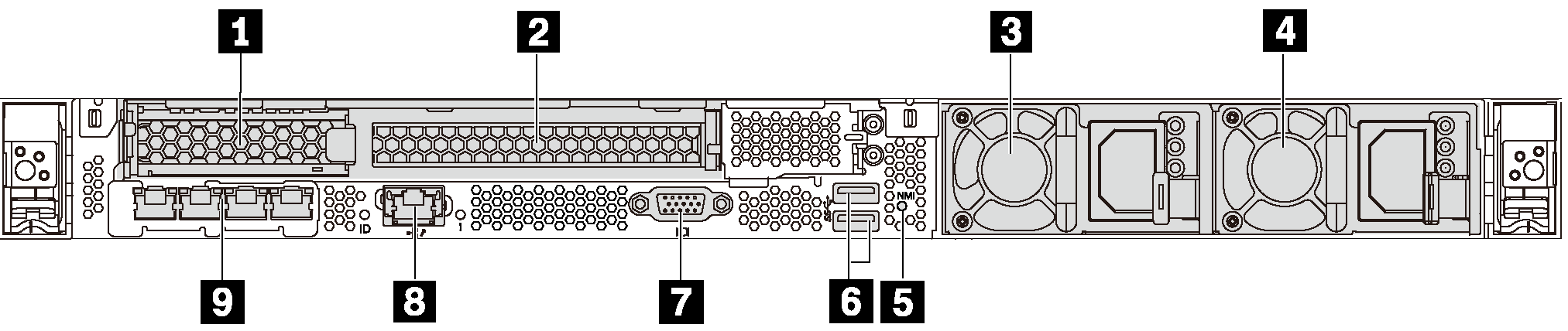
| 1 擴充卡 1 組件上的 PCIe 插槽 1 | 2 擴充卡 1 組件上的 PCIe 插槽 2 |
| 3 電源供應器 1 | 4 電源供應器 2(選配) |
| 5 NMI 按鈕 | 6 USB 3.0 接頭 |
| 7 VGA 接頭 | 8 XClarity Controller 網路接頭 |
| 9 LOM 配接卡上的乙太網路接頭(選配) |
1 2 擴充卡 1 組件上的 PCIe 插槽
類型 1
插槽 1:PCIe x16(x8、x4、x1),半高
插槽 2:PCIe x16(x16、x8、x4、x1),全高、半長
機型 2
插槽 1:ML2 x8 (x8、x4、x1),半高
插槽 2:PCIe x16(x16、x8、x4、x1),全高、半長
類型 3
插槽 1:ML2 x16(x16、x8、x4、x1),半高
插槽 2:PCIe x16(x8、x4、x1),全高、半長
3 電源供應器 1
4 電源供應器 2(選配)
當電源供應器發生故障時,熱抽換備援電源供應器可協助您避免系統作業嚴重中斷。您可以從 Lenovo 購買並安裝電源供應器選配產品來提供電源備援,而不必關閉伺服器。
每個電源供應器的電源線接頭附近都有三個狀態 LED。如需 LED 的相關資訊,請參閱背面圖 LED。
5 NMI 按鈕
按下此按鈕,可對處理器強制執行不可遮罩式岔斷 (NMI)。您可以使用此方式讓作業系統停機(例如 Windows 藍色當機畫面),並執行記憶體傾印。您可能必須使用一支筆或拉直的迴紋針的一端,才能按下此按鈕。
6 USB 3.0 接頭 (2)
用來連接需要 USB 2.0 或 3.0 連線的裝置,例如 USB 鍵盤、USB 滑鼠或 USB 儲存裝置。
7 VGA 接頭
用來連接高效能監視器、直接驅動監視器,或是其他使用 VGA 接頭的裝置。
8 XClarity Controller 網路接頭
用來連接乙太網路纜線以使用 XClarity Controller 管理系統。
9 LOM 配接卡上的乙太網路接頭(選配)
LOM 配接卡為網路連線提供兩個或四個額外的乙太網路接頭。
LOM 配接卡最左側的乙太網路接頭可以設定做為 XClarity Controller 網路接頭。若要將乙太網路接頭設定做為 XClarity Controller 網路接頭,請啟動 Setup Utility,移至 ,並選取共用。然後移至共用 NIC 並選取 PHY 卡。
配備兩個熱抽換機槽和一個 PCIe 插槽之伺服器型號的背面圖
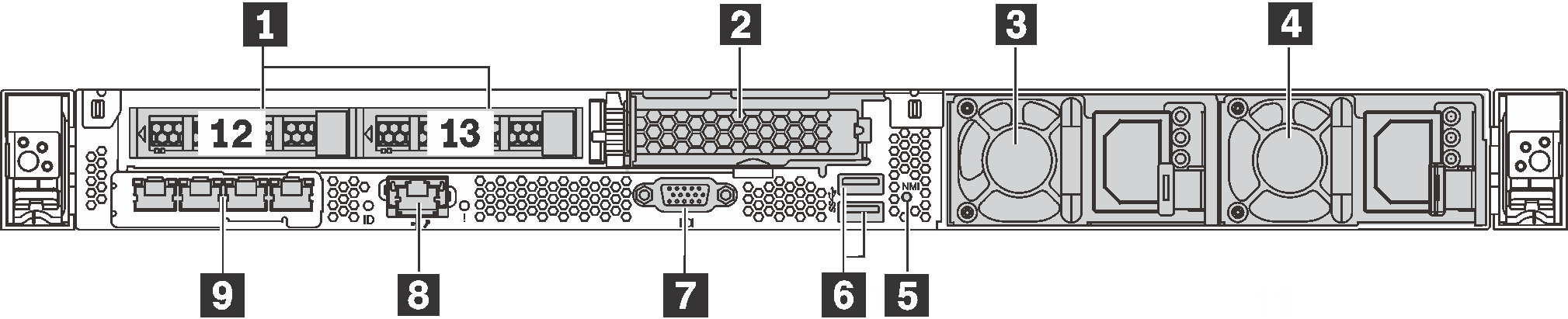
| 1 背面 2.5 吋機槽 | 2 PCIe 插槽 3 |
| 3 電源供應器 1 | 4 電源供應器 2(選配) |
| 5 NMI 按鈕 | 6 USB 3.0 接頭 |
| 7 VGA 接頭 | 8 XClarity Controller 網路接頭 |
| 9 LOM 配接卡上的乙太網路接頭(選配) |
1 背面 2.5 吋機槽
用來將兩個 2.5 吋熱抽換硬碟安裝在伺服器背面。
伺服器中安裝的硬碟數目會因型號而有所不同。當您安裝硬碟時,請依照機槽號碼順序進行。
使用所有機槽可保護伺服器的 EMI 完整性和散熱功能。空機槽必須以機槽填充板或硬碟填充板蓋住。
2 PCIe 插槽 3插槽 3:PCIe x16 (x16、x8、x4、x1),半高
3 電源供應器 1
4 電源供應器 2(選配)
當電源供應器發生故障時,熱抽換備援電源供應器可協助您避免系統作業嚴重中斷。您可以從 Lenovo 購買並安裝電源供應器選配產品來提供電源備援,而不必關閉伺服器。
每個電源供應器的電源線接頭附近都有三個狀態 LED。如需 LED 的相關資訊,請參閱背面圖 LED。
5 NMI 按鈕
按下此按鈕,可對處理器強制執行不可遮罩式岔斷 (NMI)。您可以使用此方式讓作業系統停機(例如 Windows 藍色當機畫面),並執行記憶體傾印。您可能必須使用一支筆或拉直的迴紋針的一端,才能按下此按鈕。
6 USB 3.0 接頭 (2)
用來連接需要 USB 2.0 或 3.0 連線的裝置,例如 USB 鍵盤、USB 滑鼠或 USB 儲存裝置。
7 VGA 接頭
用來連接高效能監視器、直接驅動監視器,或是其他使用 VGA 接頭的裝置。
8 XClarity Controller 網路接頭
用來連接乙太網路纜線以使用 XClarity Controller 管理系統。
9 LOM 配接卡上的乙太網路接頭(選配)
LOM 配接卡為網路連線提供兩個或四個額外的乙太網路接頭。
LOM 配接卡最左側的乙太網路接頭可以設定做為 XClarity Controller 網路接頭。若要將乙太網路接頭設定做為 XClarity Controller 網路接頭,請啟動 Setup Utility,移至 ,並選取共用。然後移至共用 NIC 並選取 PHY 卡。
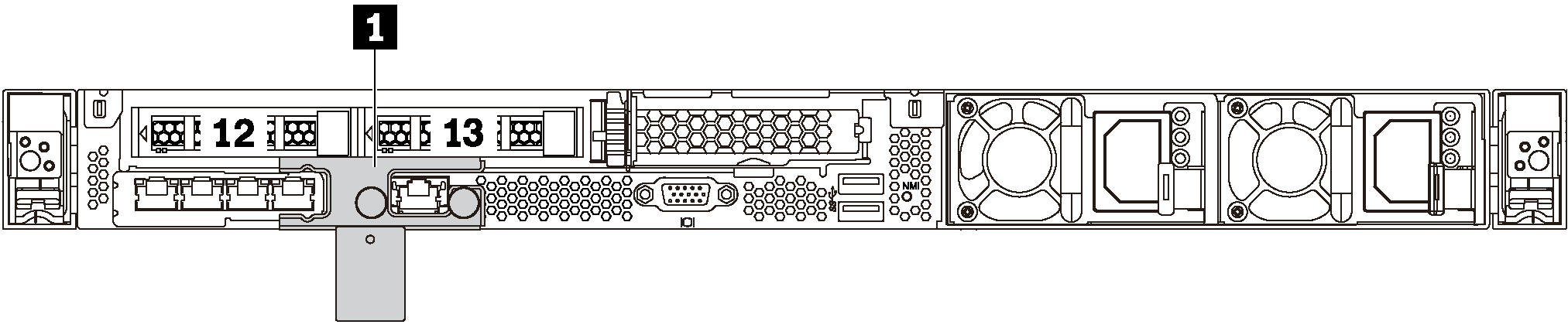
1 出貨托架(選配)
如果是背面配備兩個熱抽換機槽的伺服器型號,當伺服器已安裝在機架並出貨給您時,伺服器會隨附預先安裝的出貨托架。
開啟伺服器之前,請務必卸下出貨托架。
如果是背面配備兩個熱抽換機槽的伺服器型號,將伺服器安裝在機架上出貨時,請務必安裝出貨托架。